為什麼我們需要磁碟清理工具?在現代社會,資料累積是不可避免的。隨著時間的推移,磁碟空間不斷被佔用。舊檔案、檔案和應用程式不斷增加磁碟空間,最終導致系統效能下降。這時,一台精準的磁碟清理工具就能安全地發揮作用了。
因此, EaseUS 測試了 5 款最高效的免費磁碟清理工具,並列出了詳細的清單,以便定期清除垃圾數據,讓您的系統保持平穩執行。讓我們挑選一個可靠的清潔工具,免費清理您的硬碟!
五大免費磁碟清理工具概述
在深入探討細節之前,我們先來做比較的基礎工作。每款磁碟清理工具都有其獨特的功能和優勢,以滿足不同使用者的偏好。現在,我們將使用詳細的比較表來分析它們的主要特性。
|
🧹磁碟清理工具 |
🚩優勢 | 🖥️相容性 | 🧩可用性 |
|---|---|---|---|
| 🥇 EaseUS Partition Master |
|
Winodws | 簡單 |
|
Winodws | 簡單 | |
|
🥉 CCleaner |
|
Windows/macOS | 一般 |
|
Windows/macOS/Linux | 一般 | |
|
🏅 TreeSize |
|
Windows | 小複雜 |
此比較表概述了每個磁碟清理工具的主要功能、相容性和易用性。豐富的功能確保不同技能等級和偏好的使用者都能找到合適的選擇。如果您專注於進階磁碟管理、智慧掃描或視覺化磁碟使用情況,我們最推薦的易我磁碟分區大師(EaseUS Partition Master)將滿足您的需求。
五款最佳免費磁碟清理工具評測及下載
以下是 2024 年 5 款最佳磁碟清理工具排名列表,以及它們的優點和詳細評論:
#1. EaseUS Partition Master
EaseUS Partition Master 是一款一流的磁碟管理解決方案,專注於儲存空間的品牌。它提供全面的功能,幫助使用者全面掌控磁碟和分割區。

📌主要功能
- CleanGenius:一種創新的清理工具,可以偵測並刪除不必要的檔案,釋放磁碟空間。
- 空間分析工具:提供磁碟使用情況的可視化描述,實現有效的管理和最佳化。
- 檔案粉碎機:保證徹底刪除機密檔案,消除任何恢復的可能性。
專家評分:
![]() 優點
優點
- 使用者友善的介面
- 強大的功能集
- 高效率的磁碟清理與最佳化
![]() 缺點
缺點
- 與付費版本相比,免費版本可能有限制
📝SoftwareHow的評論
如果您正在尋找適用於 Windows 的磁碟管理軟體,那就別再猶豫了!我推薦這款來自 EaseUS 的程式。它擁有大量用於管理和維護磁碟分割的工具。它可以安全地擦除磁碟上的數據,不留任何痕跡。它能夠快速完成大多數分割區操作。這款程式簡單、好用。
✒️個人想法
使用 EaseUS Partition Master 後,我們明顯感覺到該應用程式在易用性和功能性之間取得了平衡。 CleanGenius 功能簡化了清理流程,適合各種技術等級的使用者。此外,它還設計了多種磁碟和分割管理功能,讓一切盡在掌握。
下載按鈕:
您可以至以下頁面以取得有關釋放磁碟空間和此工具的更多詳細資訊。

已解決:Windows 11/10/8/7 中哪些內容佔用了我的硬碟空間
在 Windows 7/8/10/11 中,什麼佔據了我的硬碟空間?這篇文章包含一些釋放磁碟空間的有效方法。試試這些解決方案,釋放你的磁碟空間。 閱讀更多 >>
#2.Wise Disk Cleaner
Wise Disk Cleaner 是免費磁碟清理軟體中一個不容小覷的有力競爭者。它提供多種功能,讓您的數位空間保持最佳狀態。

📌主要功能
- 垃圾檔案清理工具:有效偵測並刪除系統中累積的不必要的檔案。
- 進階自訂:使用者可以根據特定的檔案類型或位置個性化清理過程。
- 定期清潔:自動執行清潔計畫以確保系統效率。
專家評分:
![]() 優點
優點
- 使用者友善的介面
- 定期清潔
- 自訂選項
![]() 缺點
缺點
- 安裝期間捆綁促銷功能
📝來自 MSPoweruser 的評論
雖然 Windows 系統自備清理工具,但 Wise Disk Cleaner 能簡化清理過程,並能深入挖掘。它是一款強大的工具,可以清理各種垃圾檔案,幫助優化電腦效能並釋放空間。最棒的是,它完全免費下載和使用,是維護電腦效能的經濟高效的方法。
✒️個人想法
Wise Disk Cleaner 的簡潔高效令人印象深刻。憑藉其直覺的介面和靈活的清理功能,這款軟體非常適合希望輕鬆整理系統的用戶。定時清理功能可確保您的電腦保持最佳狀態並加速硬碟速度,無需持續的手動監控,從而提升了便利性。不過,用戶在安裝過程中仍需謹慎,避免任何不良的宣傳元素。
下載連結: Wise Disk Cleaner
#3. CCleaner
CCleaner 是一款著名的系統最佳化工具,已成為強大且靈活的磁碟清理解決方案。
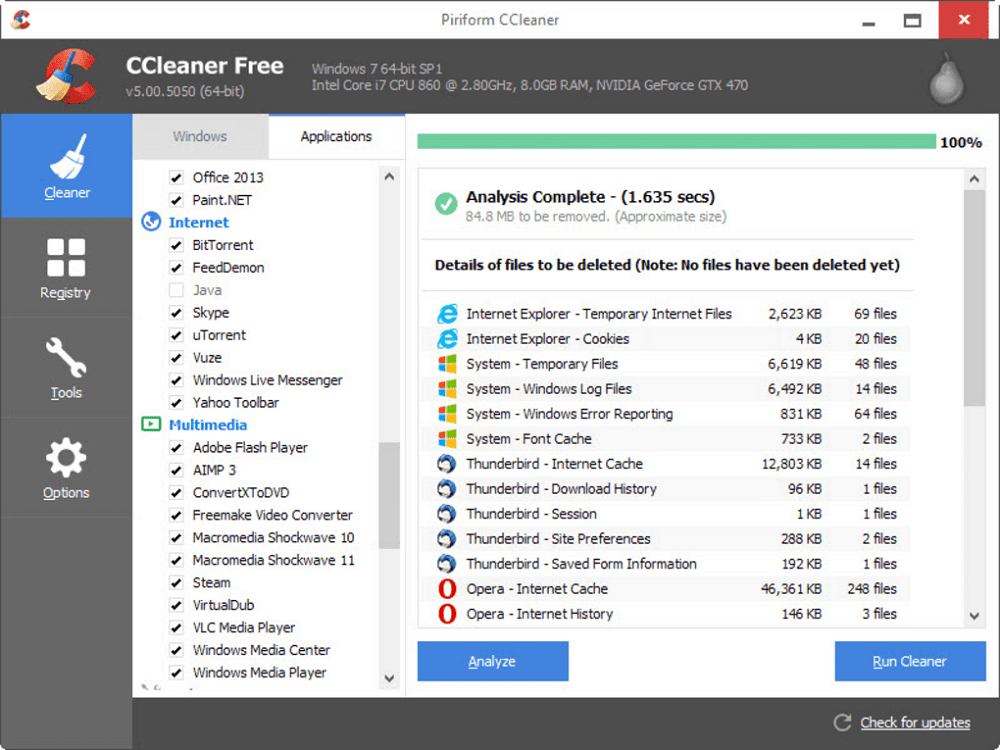
📌主要功能
- 垃圾檔案刪除:有效消除不必要的檔案以釋放硬碟空間。
- 註冊表清理工具:使用登錄清理工具修復 Windows 登錄機碼問題,優化系統效能。
- 即時監控:持續監控您的系統,以確保及時清理。
專家評分:
![]() 優點
優點
- 註冊表優化
- 強大的清潔能力
- 使用者友善的介面
![]() 缺點
缺點
- 捆綁軟體
- 限量免費版本
📝 SoftwareHow的評論
它擁有出色的用戶介面、易於使用的功能以及比一些競爭對手更好的支援。然而,它的選項比其他競爭對手的免費選項要少。
✒️個人想法
在研究了CCleaner的功能後,我們清楚地知道,對於尋求高效磁碟清理解決方案的用戶來說,這款工具無疑是理想之選。它擁有一個與眾不同的註冊表清理工具,可以解決潛在的效能瓶頸問題。然而,用戶在安裝過程中仍需謹慎,以免意外安裝捆綁軟體。對於希望保持數位空間井然有序、高效運作的用戶來說,CCleaner仍然是一個可靠的選擇。
下載連結: CCleaner
#4. BleachBit
BleachBit 是免費磁碟清理工具領域的強勁競爭對手,提供徹底的清理和隱私保護方法。
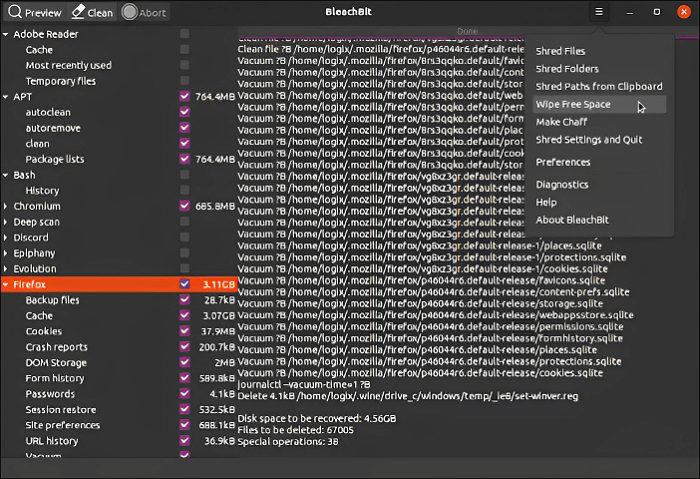
📌主要功能
- 安全檔案刪除: 永久刪除 PC 上的檔案,無法恢復,不留下任何敏感檔案的痕跡。
- 廣泛的清潔選項:本產品提供多種清潔選項,可滿足不同應用和系統組件的全面清潔需求。
- 可自訂的清潔:使用者可以根據自己獨特的要求和選擇調整清潔過程。
專家評分:
![]() 優點
優點
- 注重隱私
- 跨平台相容性
- 積極發展
![]() 缺點
缺點
- 複雜介面
📝 PCWorld 的評論
家庭用戶可能更適合使用 CCleaner 等成熟的替代方案,但如果您是希望節省成本的商業用戶,BleachBit 是一個絕佳的選擇。
✒️個人想法
深入研究BleachBit,你會發現它超越了傳統的磁碟清理工具,因為它優先考慮用戶隱私和資料安全。雖然介面看似複雜,但其豐富的控制和自訂功能令人印象深刻。PCWorld的好評鞏固了它作為可靠選擇的地位。注重徹底清理並注重隱私的用戶不妨考慮將BleachBit添加到他們的數位工具箱中。
下載連結: BleachBit
#5.TreeSize
TreeSize 是一款直覺的磁碟空間管理工具,它之所以脫穎而出,是因為它專注於詳細地視覺化和分析儲存使用情況。
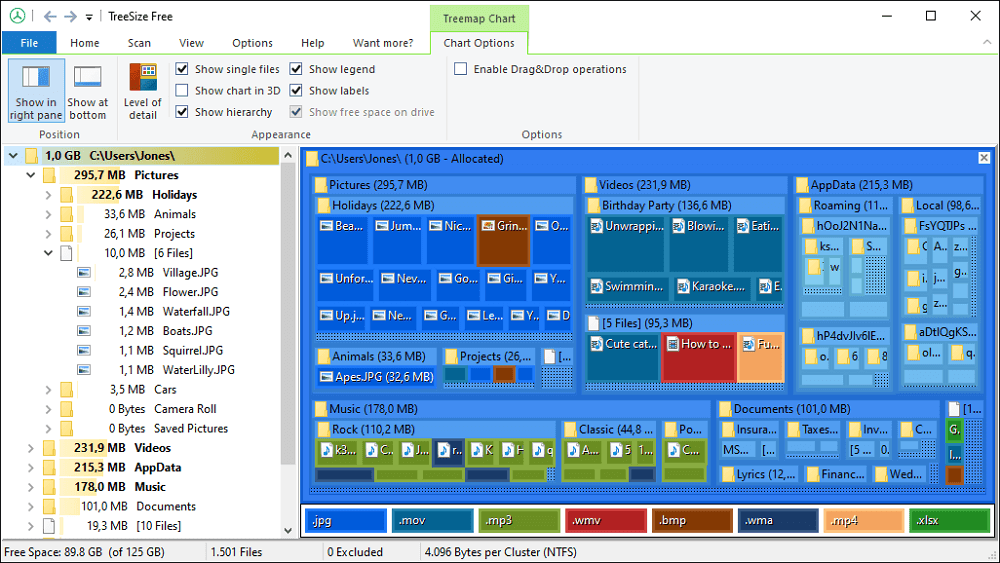
📌主要功能
- 視覺化表示:以視覺化的方式顯示磁碟空間使用情況,方便使用者尋找磁碟機上的大檔案。
- 詳細檔案資訊:提供有關單個檔案和資料夾的全面詳細信息,有助於有效清理。
- 可自訂的報告:使用者可以產生有關磁碟使用情況的詳細報告並將其匯出以供分析。
專家評分:
![]() 優點
優點
- 直覺的視覺介面
- 深入的檔案資訊多功能性
![]() 缺點
缺點
- 清潔功能有限
- 學習曲線
📝 Lifewire的評論
我喜歡 TreeSize,因為它能讓你輕鬆分辨哪些資料夾比其他資料夾更大,以及這些資料夾中哪些檔案最大和最小。這正是你需要磁碟分析器的核心原因,所以從這個意義上來說,這款程式完全符合你的預期。然而,有些磁碟分析器還具備其他一些功能,使其與 TreeSize Free 有所區別。
✒️個人想法
TreeSize 的獨特之處在於其優先採用視覺化的磁碟空間管理方法。其直覺的介面和詳細的檔案資訊使其成為希望了解和優化儲存空間使用情況的使用者的寶貴工具。然而,需要注意的是,TreeSize 更傾向於分析而非主動清理。因此,尋求專用清理工具的使用者可能會發現其他更合適的選擇。然而,對於那些重視詳細且直觀地了解儲存空間的用戶來說,TreeSize 在維護井然有序、高效的數位環境方面非常有價值。
下載連結: TreeSize
結論
以上分析考察了五款最佳的免費磁碟清理工具,它們各自提供了獨特的方法,以確保數位環境井然有序、最佳化。每個程序,例如用戶友好的 EaseUS Partition Master、注重隱私的 BleachBit 以及圖形介面精美的 TreeSize,都旨在滿足特定需求。
選擇 EaseUS Partition Master,獲得精緻、有效且直覺的磁碟清理體驗。利用其功能簡化、組織和優化您的系統,提升您的數位體驗。
現在您已經了解了最好的免費磁碟清理工具,以下是有關此主題的常見問題的解答。
免費磁碟清理器常見問題解答
現在您已經了解了最好的免費磁碟清理工具,以下是有關此主題的常見問題的解答。
1. 如何免費清理我的電腦磁碟?
要免費清理電腦磁碟,您可以使用 Windows 內建工具或免費磁碟清理軟體,例如 EaseUS Partition Master、Wise Disk Cleaner、CCleaner、BleachBit 和 TreeSize,或定期刪除不必要的檔案。
2. 我應該在磁碟清理中保留什麼?
執行磁碟清理時務必小心,以免刪除關鍵系統檔案或個人資料。以下是您應該保留的項目:系統檔案、重要檔案、已安裝的程式。請務必仔細檢查清理工具中列出的項目,如果需要更多信息,最好在刪除前尋求指導。
3. 如何找出佔用磁碟空間的內容?
要確定哪些檔案佔用了磁碟空間,可以考慮使用專用的磁碟清理工具,例如 EaseUS Partition Master。它提供了一個名為“空間分析工具”的強大功能。此工具可直觀地顯示您的磁碟使用情況,讓您可以精確定位佔用寶貴空間的大檔案和目錄。下載並安裝軟體,深入了解您的儲存空間利用率。
這篇文章有解決您的問題嗎?
相關文章
-
有效修復 Windows 無法完成格式化 SD卡和 USB 隨身碟的問題
![]() Agnes/2025-01-24
Agnes/2025-01-24
-
![]() Harrison/2025-12-31
Harrison/2025-12-31
-
![]() Harrison/2025-01-24
Harrison/2025-01-24
-
![]() Zola/2025-05-07
Zola/2025-05-07
關於 EaseUS Partition Master
全面的磁碟 & 分割區管理軟體,適合個人或商業用途。讓它幫您管理硬碟:調整分割區大小,格式化,刪除,克隆或格式轉換。
簡易教學影片

如何切割Windows 11/10/8/7硬碟
這篇文章是否有幫到您?
需要我們提供什麼樣的幫助
輸入問題並找到答案。
